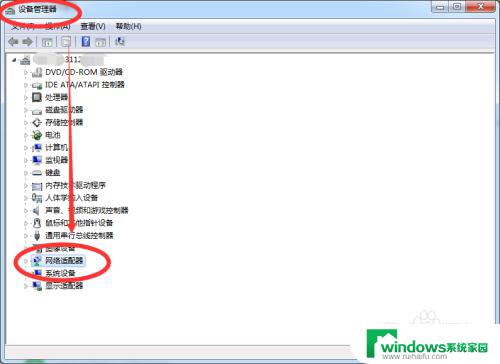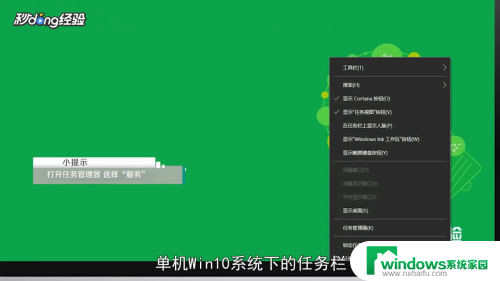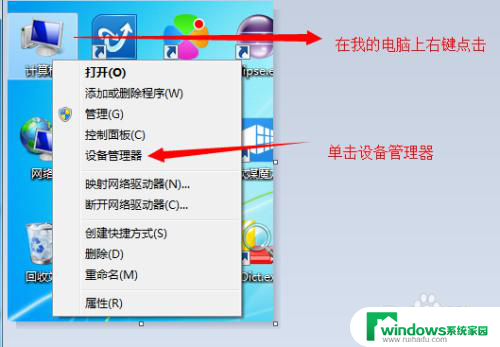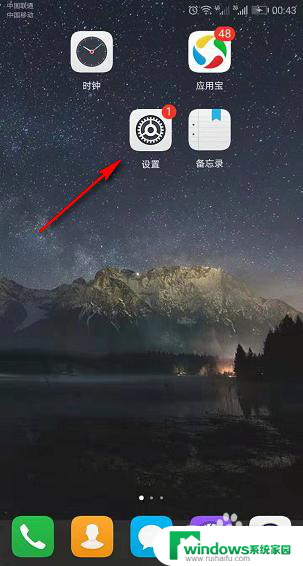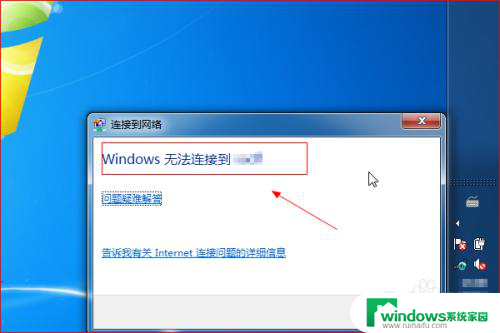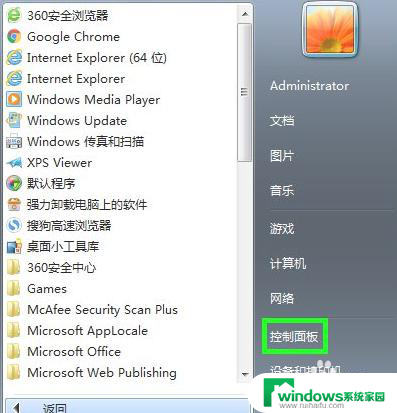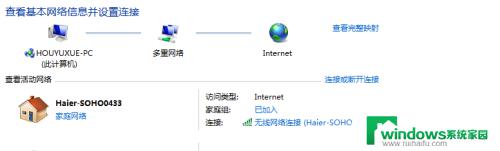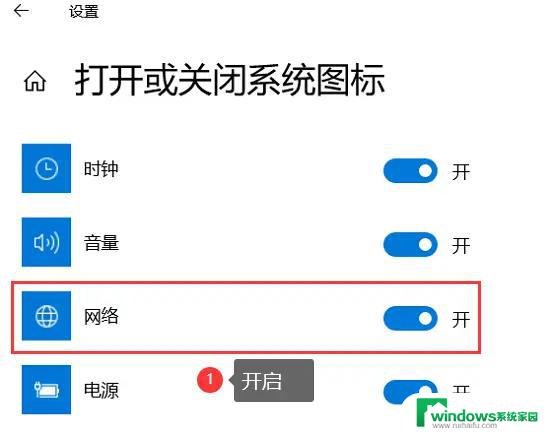电脑没有适配器 电脑设备管理器中没有无线网卡怎么办
如今电脑已经成为人们生活中不可或缺的工具之一,有时候我们可能会遇到一些突发的问题,例如电脑没有适配器或者设备管理器中没有无线网卡。这样的情况无疑会给我们的日常使用带来不便。当我们遇到这样的困扰时,应该如何解决呢?本文将为大家提供一些有效的解决方案,帮助您重新恢复电脑的无线网络连接。
具体方法:
1.右键点击桌面上的「此电脑」,然后点击右键菜单里的「属性」。
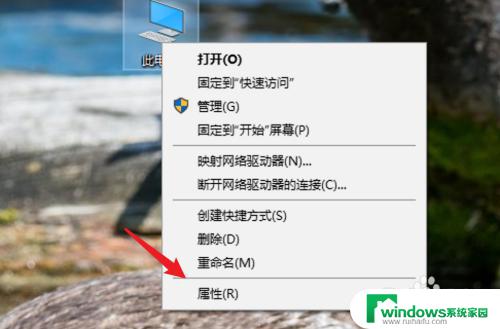
2.进入到系统设置页面,点击左边的「设备管理器」。
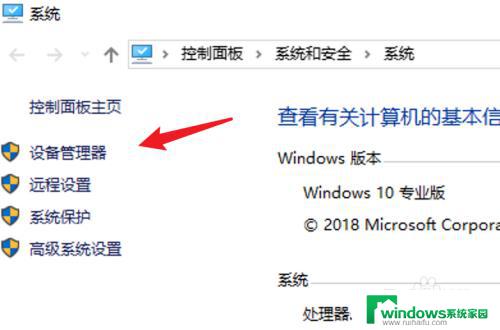
3.打开设备管理页面,在这里找到「网络适配器」,点击展开选项。
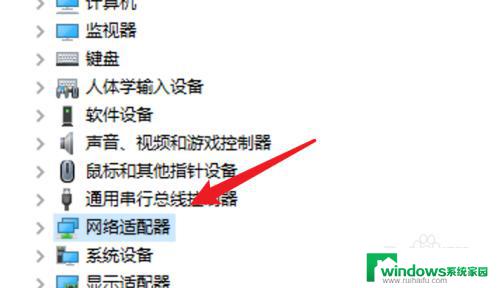
4.展开后,找到网卡,右键点击,然后点击里面的「卸载装备」。
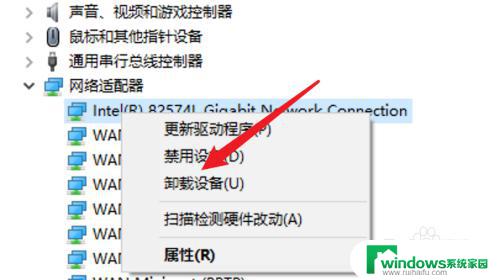
5.卸载掉网卡后,右键点击「网络适配器」,点击「扫描检测硬件改变」。
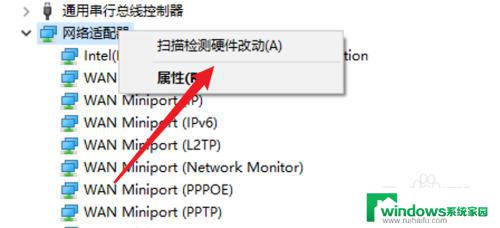
6.扫描后,会自动添加回网卡,并自动安装好网卡驱动。这样我们的网络适配器就能正常显示,并能正常设置了。
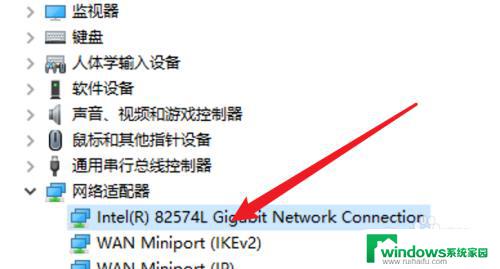
7.总结:本地连接里的网络适配器没有时,基本上是网卡驱动没有正常安装。或者被破坏了驱动文件导致的,我们可以:
1. 右键点击此电脑,点击属性。
2. 点击设备管理器。
3. 删除卸载有问题的网络适配器。
4. 点击扫描检测硬件改动。
5. 扫描后会自动重新安装上显卡和对应驱动。
以上就是电脑没有适配器的全部内容,如果您遇到相同的情况,请参考小编的方法来解决问题,希望这些方法能够对您有所帮助。